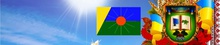Запустили кабінет вчителя у Всеукраїнській школі онлайн – як користуватися
Всеукраїнська школа онлайн запустила кабінет вчителя, в якому можна створювати віртуальні класи разом з учнями, відслідковувати прогрес та надавати зворотний зв’язок.
Як користуватися платформою, розповіли під час вебінару.
У вчителів, які авторизувалися на платформі ВШО, з’явився розділ “Мій кабінет”. Якщо у вас не з’явилася вкладка “Мій кабінет”, значить, реєструючись, ви не обрали роль “вчитель” або “вчителька”. Тоді треба написати на пошту технічної підтримки, і вона змінить вашу роль: support@e-school.net.ua.
Як працювати з кабінетом:
- Спочатку треба переглянути відеоінструкцію – потім актуалізуються дві вкладки. У відео є важливі речі, які допоможуть в організації класів.
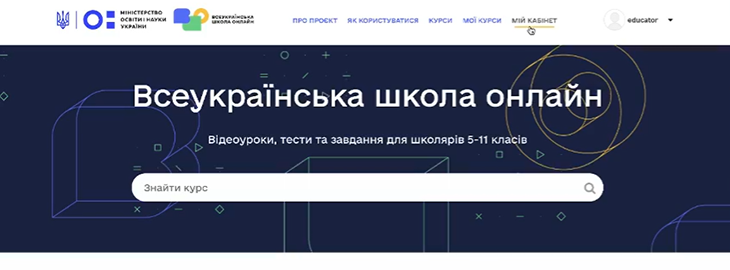
- Коли ви переглянете відео й натисните галочку “я уважно переглянув (ла) інструкцію”, стає активним розділ “Запросити учнів та учениць на курс”. Тут треба обрати клас, предмет і наявний курс. Далі – натиснути “готово”. Протягом кількох хвилин курс має скопіюватися.
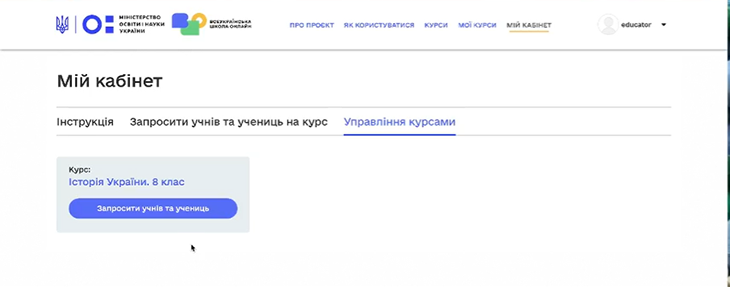
Важливо: Перед тим, як запрошувати учнів, можна записатися та переглянути будь-який курс, аби зрозуміти, наскільки він підходить вам і вашим учням.
- Треба перезавантажити сторінку. За кілька хвилин курс з’явиться у вкладці “Управління курсами”. Обрані курси також відображатимуться в розділі “Мої курси”. З часом з’явиться новий функціонал чи позначка, яка ваша роль в тому чи іншому курсі – слухача чи адміністратора.
- Натискаємо на кнопку “запросити учнів та учениць”. Сюди можна додати електронні адреси учнів, за якими вони реєструвалися на сайті ВШО, або відрахувати когось із курсу. Електронні пошти треба вводити через кому в рядок. Обмежень у кількості немає. Якщо учні забули свою адресу, переглянути її можна, клікнувши на свій нікнейм, далі – на “обліковий запис”.
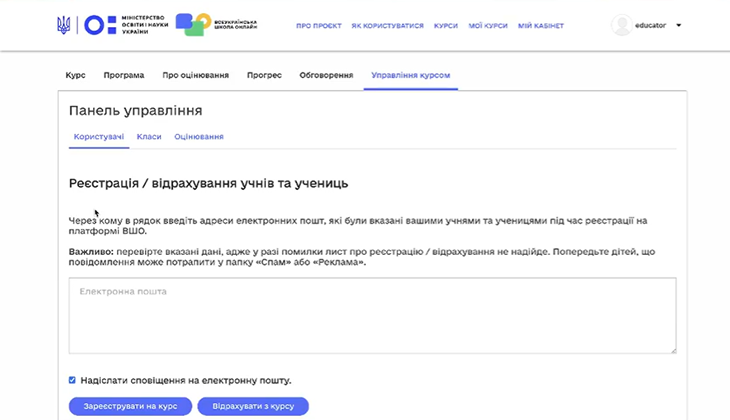
- Аби надіслати запрошення на курс учням, треба натиснути “Надіслати сповіщення на електронну пошту”. В учнів курс відображатиметься в розділі “Мої курси” – “Курси від учителів/учительок”.
Важливо: Якщо ви додали електронну пошту, а учень ще не зареєстрований, запрошення однаково надійде йому на пошту. Опісля – учневі треба зареєструватися і курс стане доступним. Учитель також зможе переглянути стан реєстрації учня чи учениці, коли введе кожен аккаунт окремо.
- “Реєстрація та вилучення учасників команди курсу”. Тут можна додати колег у помічники – щоби ті переглядали успішність, модерували обговорення чи щось інше. Є 4 ролі: адміністратор, помічник, адміністратор обговорень та модератор обговорень. Кожна має свої права й дозволи, які можна переглянути в інструкції. Також там можна скасувати доступ.
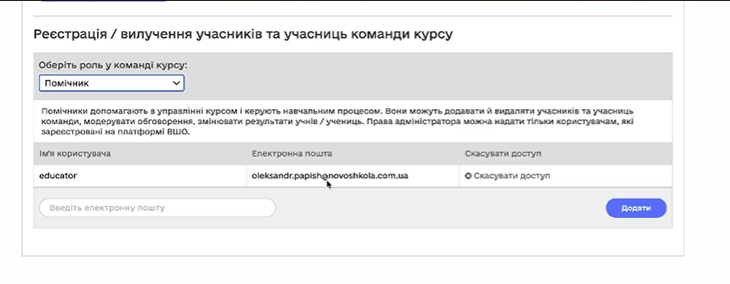
- Батьків учнів також можна долучити до курсу як слухачів. Якщо ви хочете, щоби батьки бачили прогрес, треба додати їхні електронні пошти у форматі помічника. Але так вони бачитимуть прогрес усіх учнів. У планах – додати роль батьків, аби вони бачили прогрес лише конкретного учня чи учениці.
- Наступний етап на платформі – створення класів. У панелі управління є вкладка “класи” – тут можна об’єднати учнів, яких ви запросили, у класи. Назви класів треба вводити кирилицею. Учнів треба розподілити вручну, додаючи до конкретного класу.
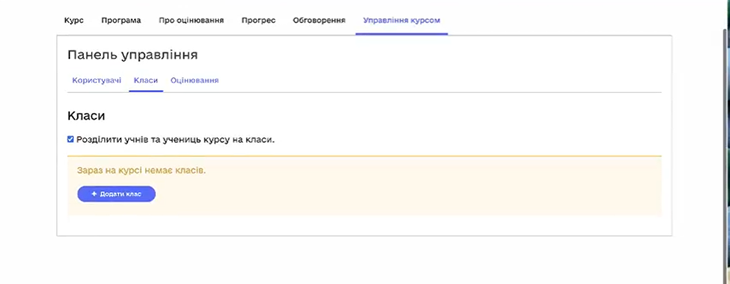
Важливо: Автоматичний розподіл можна використати в тому випадку, якщо немає поділу за класами, але ви хочете, щоби діти взаємодіяли в різних групах. Тоді програма об’єднає учнів у групи автоматично. Щоби перемістити учня чи ученицю з класу в клас, достатньо додати електронну адресу в потрібний клас – з іншого вона автоматично видалиться.
- У вкладці “Оцінювання” можна переглядати успішність учнівства. Там є журнал оцінок, успішність та прогрес учня чи учениці окремо. Класи відображатимуться в алфавітному порядку. В журналі успішності відображаються бали за тематичні тести на ВШО.
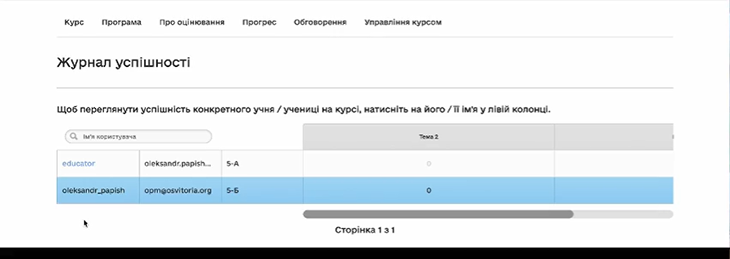
Важливо: Тренувальні завдання до кожного уроку не оцінюються, учні можуть себе просто перевірити. А от тематичні тести оцінюються і мають тільки одну спробу на вирішення.
- Коли ви натиснете на нікнейм учня, то побачите його прогрес із кожної теми та уроку. Є можливість коригувати результат окремого учня для певного завдання або щоб учень зробив важке завдання, яке пропустив. Можна надати додаткові спроби, якщо хочете, аби учень пересклав тести.
- Також можна дискутувати й залишати повідомлення у вкладці “Обговорення”. В учителів є можливість створити майданчик, де учні обмінюватимуться ідеями, дописами. Там можна залишати коментарі, ставити запитання, реагувати на дописи. Це – можливість організовувати й отримувати зворотний зв’язок. В обговоренні можна публікувати додаткові корисні ресурси чи посилання, додавати ідеї практичних завдань. Так, треба натиснути “додати допис” і дотримуватись інструкцій.
Важливо: Обмежень у часі роботи з курсами немає.
Розробники нагадують, що реєстрація та користування кабінетом вчителя на ВШО – безплатні. Зараз на платформі зареєстровані понад 155 тисяч користувачів. Розміщено понад 1500 уроків з 18 основних предметів.
Ідея, до якої рухається платформа: щоби кожен учитель і вчителька могли створювати свої курси на ВШО й редагувати поточні.
Фото: автор – AllaSerebrina, Depositphotos